本文围绕电脑投屏展开,详细介绍了投屏的概念、原理、方式,进行投屏前的准备事项,多种具体的投屏方法,以及投屏时常见问题的解决办法,旨在帮助读者掌握电脑投屏技巧,提升使用体验。
在现代科技飞速发展的今天,投屏技术宛如一颗璀璨的明星,已然成为人们日常生活中必不可少的重要组成部分。无论是在工作场景中进行专业的演示汇报,让数据和方案更加直观地呈现给同事和客户;还是在家中惬意地与家人朋友一同分享精彩的视频内容,营造欢乐的氛围,投屏技术都能极大程度地提升我们的使用体验。接下来,本文将为大家详细介绍电脑投屏的各种实用方法,助力大家轻松实现屏幕共享。

所谓投屏,通常指的是将一个设备,像电脑、手机、平板等设备的内容,通过无线或者有线连接的方式,传输到另一个设备,如电视、投影仪等设备的过程。投屏的应用范围十分广泛,可以用于展示精美的图片、精彩的视频、重要的文档等内容,在会议、在线学习、家庭娱乐等众多场景中都发挥着重要作用。
投屏的基本原理是借助网络或者有线连接,把一个设备的屏幕内容实时传输到另一个设备上。一般而言,投屏可以分为两种主要方式,即有线投屏和无线投屏。
有线投屏:通常是通过HDMI、VGA等接口将电脑与显示设备进行连接。这种投屏方式的优点非常明显,它具有很强的稳定性,延迟极低,特别适合那些对画质和流畅度要求较高的场合,比如大型会议中的高清视频展示、专业设计的图纸呈现等。
无线投屏:则是通过Wi-Fi等无线网络将电脑与显示设备连接起来。其最大的优势在于方便快捷,无需繁琐的线缆连接,非常适合在没有线缆或者不方便使用线缆的环境中使用,例如在户外的临时会议、移动办公等场景。
在进行投屏之前,需要确保以下几个关键要点:
设备兼容性:要保证投屏的电脑和接收设备,如电视或投影仪等,都支持投屏功能。不同的设备可能对投屏功能的支持程度有所不同,因此在投屏前要仔细确认。
网络连接:如果选择使用无线投屏,一定要确保电脑和投屏设备连接到同一个Wi-Fi网络。只有在同一网络环境下,设备之间才能进行有效的数据传输。
驱动程序更新:要确保电脑的显示驱动程序和投屏软件是最新版本。及时更新驱动程序和软件可以避免不必要的兼容性问题,保证投屏过程的顺利进行。
HDMI有线投屏是最简单直接的投屏方式,适用于大多数电脑和显示设备。
具体步骤如下:
连接设备:使用HDMI线将电脑与显示设备进行连接。连接时要确保接口连接稳固,避免松动导致信号传输不稳定。
选择输入源:打开显示设备,选择对应的输入源,如HDMI1、HDMI2等。不同的显示设备选择输入源的方式可能略有不同,要根据实际情况进行操作。
调整显示设置:在电脑上右键点击桌面,选择“显示设置”。在“多个显示器”选项中选择“扩展这些显示器”或“复制这些显示器”,可以根据自己的实际需要进行灵活调整。
Miracast是一种无线显示标准,它支持Windows 8.1及以上版本的系统。
操作步骤如下:
开启投屏功能:在Windows电脑上,打开“设置”>“设备”>“Bluetooth和其他设备”,然后点击“添加蓝牙或其他设备”。
选择无线显示器:在“添加设备”窗口中,选择“无线显示或基座”。
连接显示设备:选择可用的无线显示设备,点击连接,按照提示完成配对。在配对过程中要确保设备之间的距离适中,信号稳定。
AirPlay是苹果公司推出的无线投屏技术,专门适用于Mac用户。
操作步骤如下:
连接Wi-Fi:确保Mac和Apple TV或支持AirPlay的设备连接到同一Wi-Fi网络。
打开AirPlay:在Mac的顶部菜单栏中,点击AirPlay图标(一个矩形带三角形的图标)。
选择设备:在下拉菜单中,选择要投屏的设备,还可以选择“镜像显示器”或“使用作为独立显示器”。
完成连接:输入显示设备上的AirPlay密码(如果需要),即可开始投屏。
如果您需要更多的功能,第三方软件也是一个不错的选择。以下是一些常用的软件:
ApowerMirror:它支持多种设备间的投屏,功能十分丰富,而且操作简单,即使是新手也能快速上手。
LetsView:这是一款免费的无线投屏软件,支持多平台使用,具有较高的通用性。
TeamViewer:适合用于远程会议和协作,支持屏幕共享功能,方便团队之间的沟通和协作。
使用步骤如下:
下载并安装所需软件,要确保电脑和接收设备都安装了相应的客户端。
按照软件提示进行连接,通常需要输入验证码或扫描二维码。
选择所需的投屏内容,完成投屏。
在投屏过程中,可能会遇到一些常见问题,以下是一些有效的解决方法:
连接失败:首先要检查设备是否在同一Wi-Fi网络,同时确保投屏功能已开启。有时候设备的网络设置可能会出现异常,需要仔细排查。
画面延迟或卡顿:可以尝试降低投屏分辨率,或者靠近路由器以增强信号。较低的分辨率可以减少数据传输量,增强信号则可以保证数据传输的稳定性。
无声音输出:在电脑的音频设置中,确保选中了正确的输出设备。有时候音频输出设备可能被错误设置,导致没有声音。
投屏技术为我们的生活带来了极大的便利,无论是工作演示、课堂教学,还是家庭娱乐,投屏都能让分享变得更加简单。通过本文的详细介绍,相信大家已经掌握了多种投屏方法。在实际操作中,大家可以根据自己的需求,选择适合自己的投屏方式,这样就能让自己的投屏体验更加顺畅。
希望本文能够帮助大家解决投屏方面的疑问,让大家享受更好的多媒体体验!
本文全面介绍了电脑投屏相关知识,涵盖投屏概念、原理、方式、准备事项、具体方法以及常见问题解决办法。旨在让读者掌握多种投屏技巧,根据自身需求选择合适方式,提升投屏体验,享受便捷的多媒体生活。